Symmetrisch
Nur von TurboCAD Pro & Pro Platinum unterstützt
Menü: Zwangsbedingungen, Symmetrisch

Macht 2 Objekte oder Objektendpunkte symmetrisch bezüglich einer Symmetrieachse.
- Beginnen Sie mit 3 Linien, von denen eine die Symmetrieachse darstellt. In manchen Fällen wird die Symmetrieachse durch diese Zwangsbedingung verschoben. Wenn sie also an Ort und Stelle bleiben soll, fixieren Sie sie mit einer Zwangsbedingung wie Geometrie fixieren.
- Aktivieren Sie die Zwangsbedingung Symmetrisch und wählen Sie die erste Linie aus.
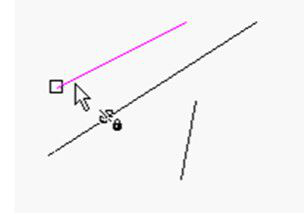
- Wählen Sie die zweite Linie aus.

- Wählen Sie schließlich die Symmetrieachse aus.
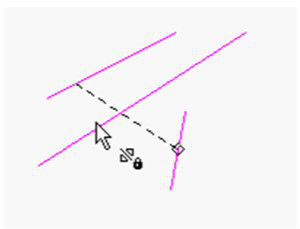 Die beiden ersten Linien sind jetzt symmetrisch bezüglich der dritten.
Die beiden ersten Linien sind jetzt symmetrisch bezüglich der dritten.
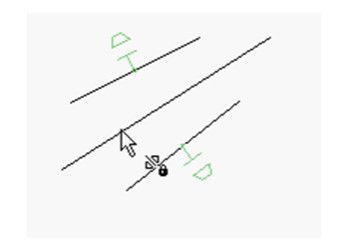
- Diese Zwangsbedingung kann auch bei Endpunkten verwendet werden. Wählen Sie die Scheitelpunkte 1 und 2 und dann die Symmetrieachse aus.
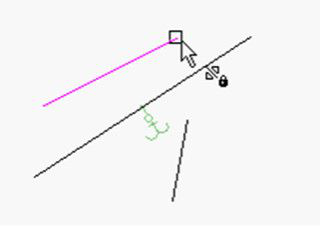
- Die Linien selbst behalten zwar ihre Ausrichtung bei, aber ihre Endpunkte sind symmetrisch.
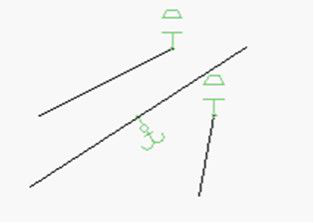
- Um beide Linien vollständig symmetrisch zu machen, wenden Sie die Zwangsbedingung Symmetrisch auf die beiden anderen Endpunkte an.
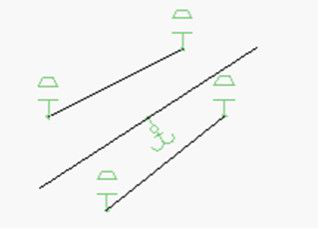
- Diese Zwangsbedingung kann auch bei Kreisen und Bögen verwendet werden. Wenn Sie zwei Bögen auswählen (nicht an ihren Endpunkten)...
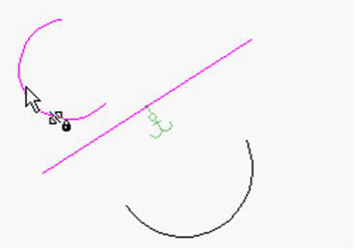 ... werden sie symmetrisch und besitzen gleiche Radien. Sie können jedoch immer noch verschiedene Ausrichtungen haben.
... werden sie symmetrisch und besitzen gleiche Radien. Sie können jedoch immer noch verschiedene Ausrichtungen haben.
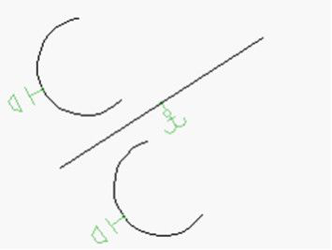
- Wie bei Linien können Sie die Zwangsbedingung Symmetrisch auf beide Endpunktsätze anwenden. Zuerst die oberen Endpunkte...
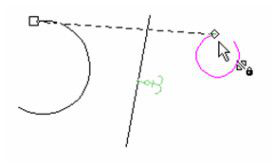 ... dann die unteren Endpunkte.
... dann die unteren Endpunkte.
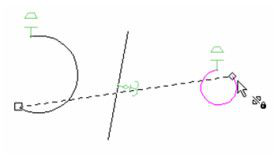 Dies führt dazu, dass beide Endpunktsätze zwar symmetrisch sind, die Ausrichtungen der Bögen aber nach wie vor verschieden sind, weil diese unterschiedliche Radien haben.
Dies führt dazu, dass beide Endpunktsätze zwar symmetrisch sind, die Ausrichtungen der Bögen aber nach wie vor verschieden sind, weil diese unterschiedliche Radien haben.
 Sie können die Bögen durch Hinzufügen der Zwangsbedingung Gleicher Radius vollständig symmetrisch machen.
Sie können die Bögen durch Hinzufügen der Zwangsbedingung Gleicher Radius vollständig symmetrisch machen.
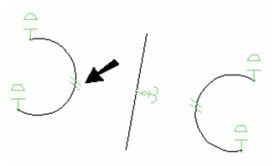
Hinweis: Sie erhalten dasselbe Ergebnis, wenn Sie drei symmetrische Zwangsbedingungen zuweisen, eine den Bögen selbst und je eine den beiden Endpunktsätzen.